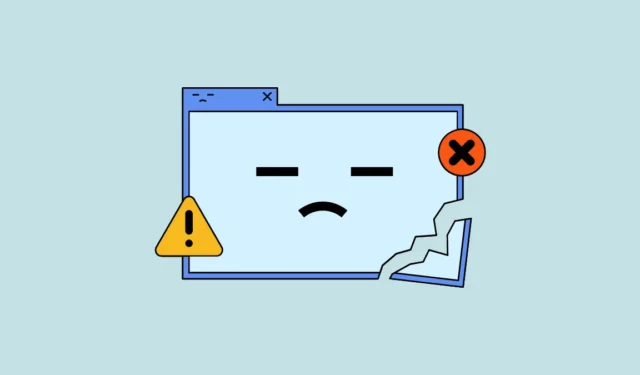
1. risinājums: instalējiet valodas pakotni un pielāgojiet reģistru
- Izmantojiet
Win + Isaīsni, lai atvērtu lapu Iestatījumi. - Kreisajā pusē noklikšķiniet uz opcijas “Laiks un valoda”.

- Pēc tam noklikšķiniet uz “Valoda un reģions”.

- Pēc tam noklikšķiniet uz pogas “Pievienot valodu”.

- Jūs redzēsit pieejamo valodu sarakstu. Noklikšķiniet uz tā, kuru vēlaties instalēt, un pēc tam noklikšķiniet uz pogas “Nākamais”.

- Pirms noklikšķināt uz pogas Instalēt, noklikšķiniet uz valodas funkciju izvēles rūtiņām. Pagaidiet, līdz valoda ir instalēta.

- Kad valoda ir instalēta, varat pārslēgties uz to, izmantojot reģistra redaktoru. Lai to izdarītu, vispirms dodieties uz Microsoft Windows protokolu vietni.
- Vietnē izmantojiet
Ctrl + Fsaīsni un ierakstiet instalētās valodas nosaukumu, lai to meklētu. Tas parādīs tā valodas ID.

- Tagad atveriet izvēlni Sākt, ierakstiet
regeditun noklikšķiniet uz Palaist kā administratoram, lai atvērtu reģistra redaktoru.

- Kopējiet pēdējos četrus valodas ID ciparus no vietnes un reģistra redaktorā pārejiet uz šo vietu:
HKEY_LOCAL_MACHINE > SYSTEM > CurrentControlSet > Control > Nls > Language

- Veiciet dubultklikšķi uz virknes “Noklusējums” labajā pusē un ielīmējiet no vietnes kopētos ciparus sadaļā “Vērtības dati”, pirms noklikšķināt uz Labi.

- Tagad veiciet dubultklikšķi uz “InstallLanguage” virknes un ielīmējiet tur arī ciparus. Noklikšķiniet uz Labi un aizveriet reģistra redaktoru pirms datora restartēšanas.
2. risinājums: jauniniet uz Windows Pro
Iepriekš izskaidrotā metode ietver vienas valodas Windows instalēšanas ierobežojumu apiešanu. Tas nozīmē, ka Microsoft var to bloķēt ar turpmākiem OS atjauninājumiem. Tāpēc labāks risinājums ir jaunināt instalāciju uz Windows Pro vai Windows Multilanguage. Lai veiktu jaunināšanu, nepieciešama Windows Pro atslēga.
- Atveriet lapu Iestatījumi un noklikšķiniet uz “Sistēma”.

- Ritiniet uz leju līdz lapas apakšai un noklikšķiniet uz “Par”.

- Nākamajā lapā noklikšķiniet uz “Produkta atslēga un aktivizēšana”.

- Aktivizācijas lapā noklikšķiniet uz pogas “Mainīt”, kas atrodas pa labi no opcijas “Mainīt produkta atslēgu”.

- Ievadiet produkta atslēgu operētājsistēmai Windows 11 Pro vai Windows 11 Multilanguage un noklikšķiniet uz pogas Tālāk. Pēc tam izpildiet norādījumus, lai jauninātu savu Windows kopiju.

Lietas, kas jāzina
- Pirms jebkādu izmaiņu veikšanas reģistra redaktorā izveidojiet reģistra dublējumu, ja kaut kas noiet greizi.
- Ja atiestatāt datoru vai izmantojat sistēmas atjaunošanu pēc displeja valodas maiņas, displeja valoda tiks atiestatīta uz noklusējuma valodu.
- Kad esat veicis jaunināšanu uz Windows Pro, jebkurā laikā varat pārslēgties starp dažādām valodām, nepielāgojot Windows reģistru.


Atbildēt